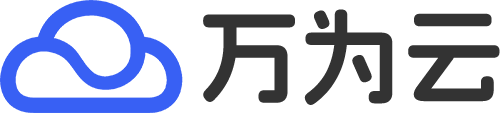ubuntu mount命令的使用技巧
mount 命令在 Ubuntu 中用于挂载文件系统。以下是一些使用 mount 命令的技巧和示例:
-
基本挂载:
sudo mount /dev/sdb1 /mnt/mydisk这条命令将设备
/dev/sdb1挂载到目录/mnt/mydisk。 -
查看已挂载的文件系统:
mount | grep /mnt/mydisk或者使用:
df -h -
自动挂载: 编辑
/etc/fstab文件来设置开机自动挂载。sudo nano /etc/fstab添加一行:
/dev/sdb1 /mnt/mydisk ext4 defaults 0 2 -
挂载选项: 可以指定挂载选项,例如只读:
sudo mount -o ro /dev/sdb1 /mnt/mydisk -
挂载网络文件系统: 使用 NFS 挂载远程文件系统:
sudo mount -t nfs server:/path/to/nfs /mnt/nfs -
挂载 ISO 文件:
sudo mount -o loop /path/to/iso.iso /mnt/iso -
卸载文件系统:
sudo umount /mnt/mydisk或者使用设备名:
sudo umount /dev/sdb1 -
强制卸载: 如果文件系统无法正常卸载,可以使用
-f选项:sudo umount -f /mnt/mydisk -
查看挂载点信息:
mountpoint -q /mnt/mydisk && echo "Mounted" || echo "Not mounted" -
挂载点目录不存在时的处理: 如果挂载点目录不存在,可以先创建目录再挂载:
sudo mkdir -p /mnt/mydisk sudo mount /dev/sdb1 /mnt/mydisk
这些技巧可以帮助你更有效地使用 mount 命令来管理文件系统。